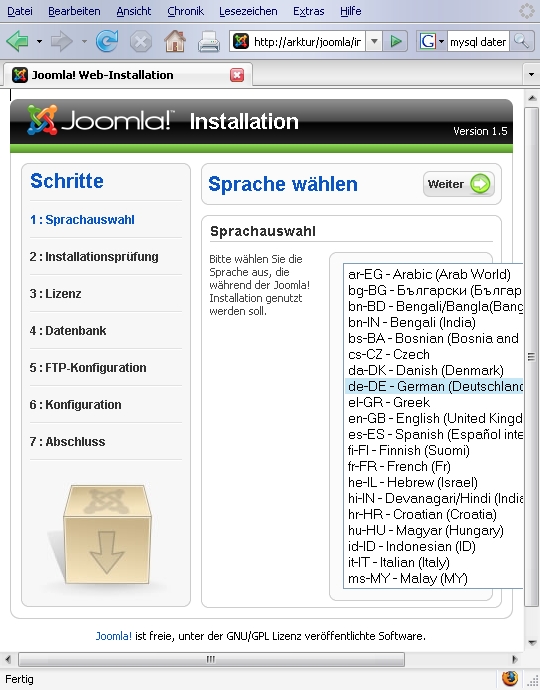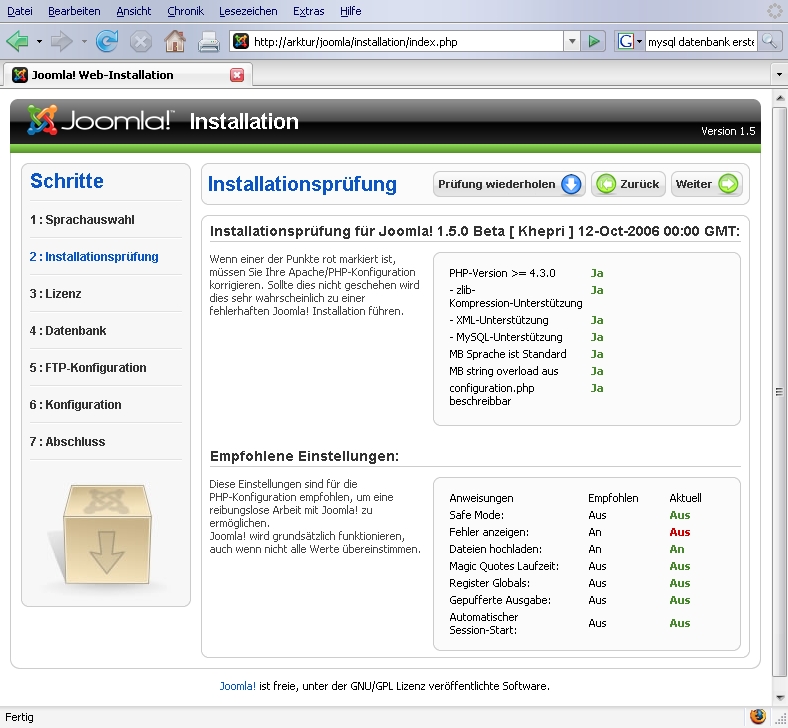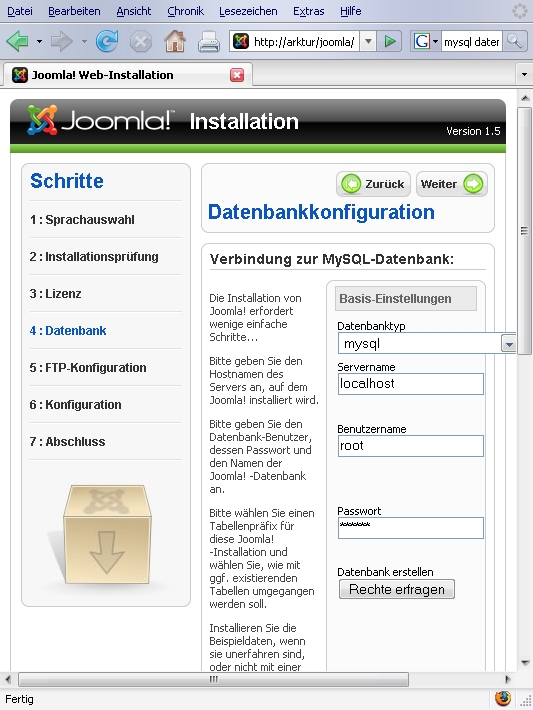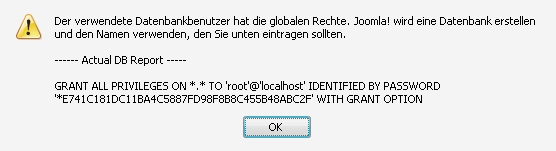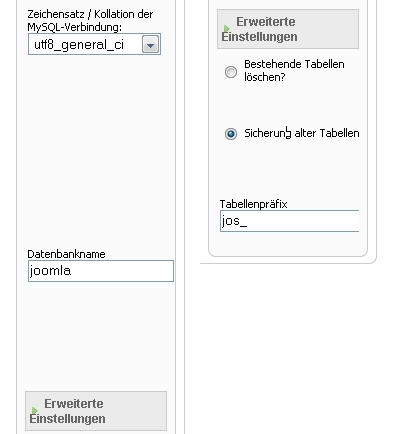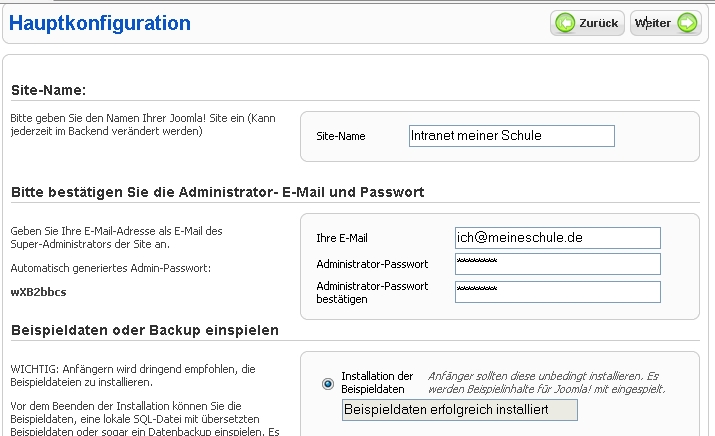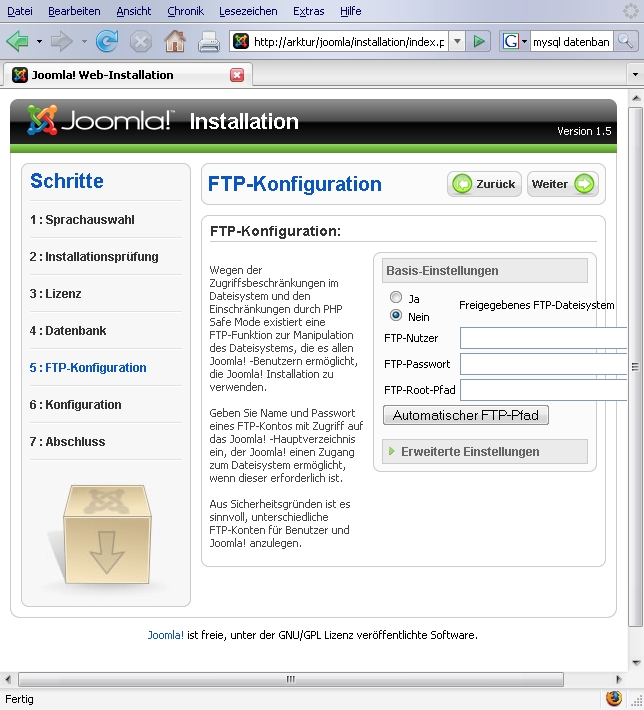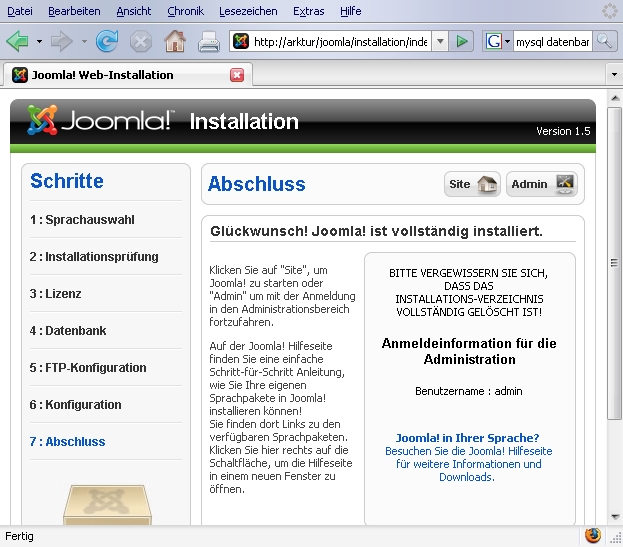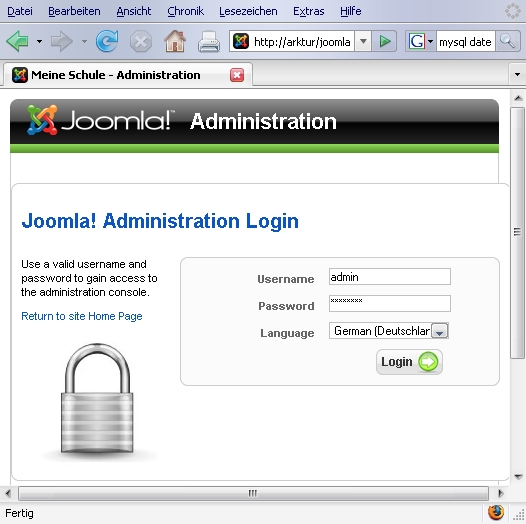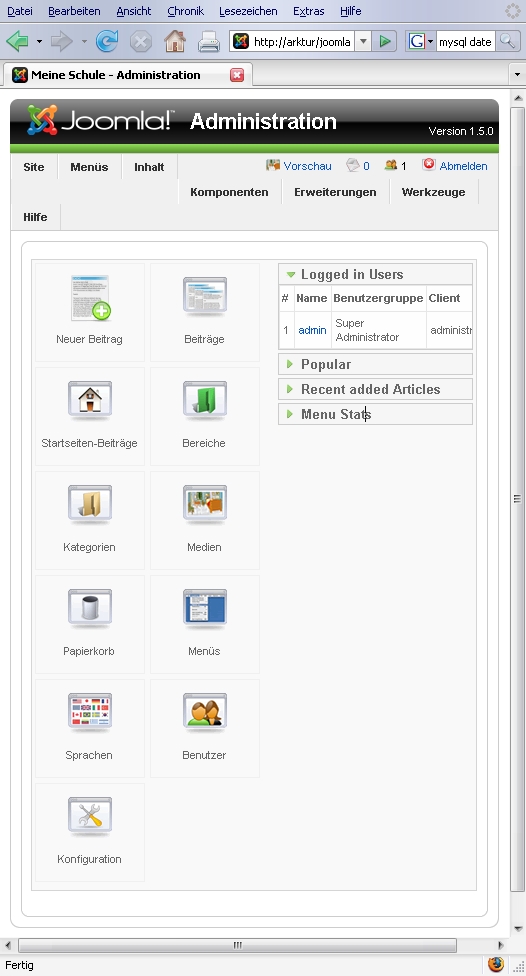Tools:Joomla
Joomla
Das Entwicklerteam des preisgekrönten Open Source CMS Mambo ist geschlossen "ausgetreten", nachdem der Sponsor und Rechteinhaber am Namen Mambo, die australische Firma Miro eine Foundation gegründet hat, ohne die Entwickler zu beteiligen. Miro führt Mambo weiter, es gibt also 2 verschiedene CMS-Systeme, die beide auf Mambo basieren.
Mambo war bis dahin OpenSource, die Entwickler führen unter breiter Unterstützung aus dem Netz und durch die Entwickler von Zusatzmodulen das Projekt unter dem Namen Joomla weiter:
Joomla - bedeutet "alle zusammen" (Suaheli)
Homepage des Projekts:
Offizielle deutsche Seite:
Hier wird das OpenSource-Programm Joomla beschrieben.
Aktuelle Versionen (Stand Dezember 2006):
Stabil Joomla 1.0.11
Beta Joomla 1.5b
Die Version 1.5 bringt etliche Neuerungen, vieles wurde neu geschrieben und konzipiert (ähnlich wie bei Arktur 4), auch dort hat sich die Fertigstellung verzögert.
Für die Installation in einem Intranet können ev. vorhandene Risiken einer Betaversion wohl vernachlässigt werden. Außerdem wird sich die endgültige Version in der Installation vermutlich nicht mehr wesentlich unterscheiden, weshalb ich hier die Installation der Version 1.5b dokumentiere.
Installation (1.5b)
Arktur 4 ist sehr gut für Joomla vorbereitet, es sind nur wenige Änderungen am Server vorzunehmen. Aber es gibt auch demnächst ein kleines Arktur-Update, das alle nötigen Änderungen durchführt.joomla4arktur4
Auf jeden Fall muss sichergestellt sein, dass der Datenbankdienst Mysql auf Arktur gestartet ist. Das geschieht als sysadm unter System verwalten - Dienste - Mysql ankreuzen und aktivieren.
Nötige Änderungen auf Arktur als root(leicht mit dem mc zu erledigen):
Anlegen des Verzeichnisses
/usr/www/joomla
Geben Sie jetzt mit
chmod 777 /usr/www/joomla
die Schreibrechte vorübergehend frei, damit die configurations.php automatisch erstellt werden kann. Bitte nicht vergessen, diese nach Beendigung der Installation wieder auf 755 zu setzen.
In der Datei
/etc/httpd/srm.conf
muss eine Zeile eingefügt werden, damit mit dem Browser auf Joomla zugegriffen werden kann:
Alias /joomla /usr/www/joomla
Danach muss der Webserver neu gestartet werden:
/etc/init.d/apache restart
Jetzt können die Joomladateien kopiert werden. Die aktuelle Version gibt es z.B. hier:
http://www.joomlaos.de/Joomla_CMS_Downloads/Joomla_Core.html
Die heruntergeladene Datei muss auf Arktur gespeichert und in das erstellte Verzeichnis /usr/www/joomla entpackt werden.
Mit dem mc: mit Enter die Datei öffnen - alles markieren mit * und /* - mit F5 alles kopieren.
Natürlich geht es auch auf der Kommandozeile:
unzip -d /usr/www/joomla Dateiname
Tipp: Der Dateiname wird übrigens automatisch ergänzt, wenn man die ersten Buchstaben eingibt und dann auf die Tab-Taste betätigt.
Jetzt kann die eigentliche Installation beginnen. Rufen Sie auf einem Client im Browser die folgende Adresse auf: http://arktur/joomla
Sie werden jetzt Schritt für Schritt durch die Installation geführt.
Wählen Sie die richtige Sprache aus und klicken auf Sie auf Weiter.
Bis auf eine nachrangige Ausnahme ist alles im grünen Bereich - also Weiter
Die Datenbank wird von der Installationsroutine angelegt, dazu werden die obigen Angaben benötigt:
Datenbanktyp:mysql
Servername: localhost
Benutzername: root
Passwort:arktur (voreingestellt)
Anschließend könne Sie durch klicken auf den Button die Rechte erfragen, d.h. ob alle Angaben auch funktionieren.
Alles in Ordnung, jetzt legen Sie noch den Namen der Datenbank, den Zeichensatz und das Tabellenpräfix fest:
Sie können auch eine andere Bezeichnung für die Datenbank wählen, ebenso ist das Präfix für die Tabellen änderbar, somit kann man verschiedene Seiten einigermaßen voneinander trennen. Als nächstes erfolgt die
Hauptkonfiguration
Hier legen Sie den Titel ihres Intranets, die Emailadresse des Administrators sowie das Administrator-Passwort fest. Die Beispieldateien sollten Sie installieren, es sei denn Sie verfügen schon über umfangreiche Kenntnisse im Umgang mit Joomla.
Der nächste Schritt ist nur in Umgebungen notwendig, in denen der PHP-Parameter safe mode=on gesetzt ist, bzw. ein FTP-Zugang über Joomla ausdrücklich gewünscht wird.
Das war's - Joomla ist erfolgreich auf Arktur 4 installiert.
Befolgen Sie bitte aus Sicherheitsgründen die Anweisung und löschen Sie das Unterverzeichnis /usr/www/joomla/Installation z.B. mit dem mc. Jetzt können die Schreibrechte wieder zurück gesetzt werden mit
chmod 755 /usr/www/joomla
Sie haben jetzt die Wahl - Sie können sich die Startseite (Site) ansehen oder als Admin einloggen, indem Sie auf den entsprechenden Button klicken. Wenn Sie die deutsche Version installiert haben, können Sie vor der Anmeldung deutsch für das "Backend" - das Administrationsmenü - auswählen.
Und so ähnlich sieht das dann aus - Viel Spaß:
Zum Thema Sicherheit:
Joomla ist sehr populär und weit verbreitet und daher sind Joomlainstallationen vergleichsweise häufig Opfer von Angriffen im Internet geworden. Aber die Joomla-Community achtet darauf und bringt regelmäßig Sicherheitsupdates heraus und stellt Informationen für eine sichere Installation zur Verfügung.
In einem Intranet dürften die Gefahren geringer sein, trotzdem sollten die Schreibrechte nur dort erteilt werden, wo es nötig ist.
Nützliche Hinweise zur Sicherheit finden Sie hier: